
- Ir al sitio web de Gmail.
- En la parte inferior de la pantalla de inicio de sesión, haga clic en

- En la pantalla de creación de la cuenta, complete todos los campos (A) y luego haga clic en Siguiente (B).
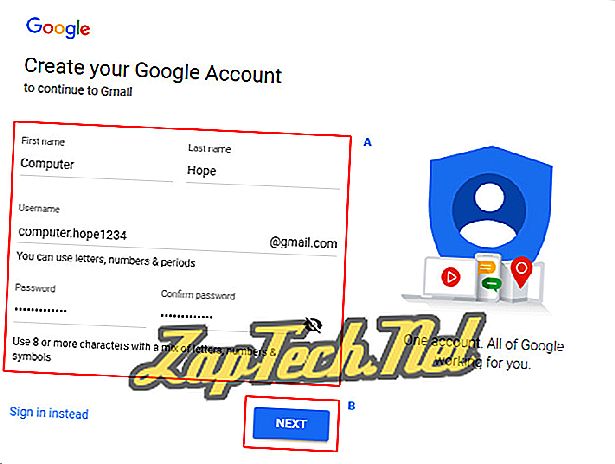
- En la siguiente pantalla, complete su fecha de nacimiento y sexo (A), así como cualquier información opcional con la que se sienta cómodo, luego haga clic en Siguiente (B).
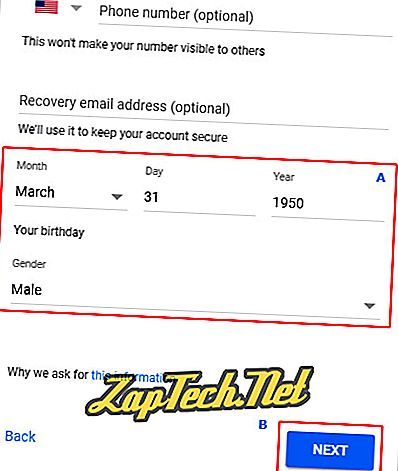
- Lea la Privacidad y los Términos de Google, luego haga clic en

- Haga clic en el

- Haga clic en el

Outlook.com (anteriormente Hotmail)
- Abra un navegador de Internet y diríjase a Outlook.com.
- Haga clic en el

- En la siguiente pantalla, elija un nombre de usuario (A) y un dominio (B), y luego haga clic en Siguiente (C).
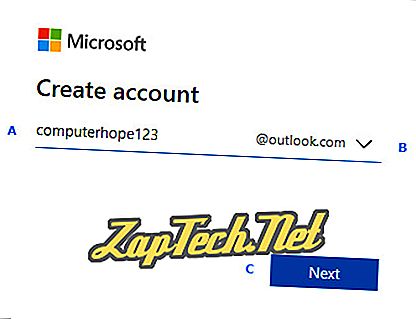
- Elija una contraseña y luego haga clic en

- Escriba su nombre y luego haga clic en

- Elija un país, escriba su fecha de nacimiento y luego haga clic en

- Elija un código de país, escriba un número de teléfono y luego haga clic en el

- Introduzca el código de acceso y haga clic en el

- Navegue por el resto de las indicaciones y su cuenta se abrirá.
Yahoo! Correo
Para acceder a Yahoo! mail, necesitarás crear un Yahoo! cuenta. Así es cómo.
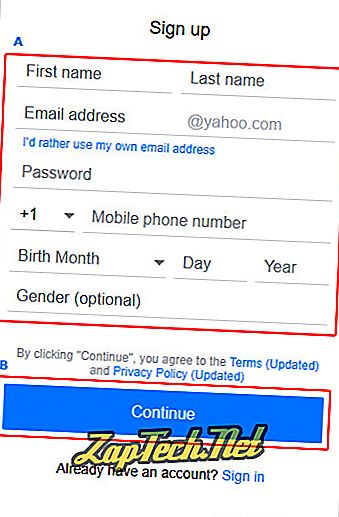
- Haga clic en el

- Ingrese la clave de cinco dígitos y luego haga clic en

- Haga clic en el

- Haga clic en el

Microsoft Outlook
Nota: estas instrucciones solo funcionan con Outlook 2007, 2010 y 2013.
- Abra Outlook.
- En la ventana Agregar configuración de cuenta, asegúrese de que el círculo al lado de Cuenta de correo electrónico esté completado .
- Rellene el formulario y luego haga clic en el

- Una vez que se realiza el proceso de configuración, marque la casilla junto a Cambiar la configuración de la cuenta y luego haga clic en

- Haga clic en Más configuraciones ...
- Haga clic en la pestaña Avanzado .
- Junto a la ruta de la carpeta raíz: escriba Bandeja de entrada.
- Haga clic en Aceptar y luego en Finalizar .
Mozilla Thunderbird
- Abre Thunderbird.
- Haga clic en Herramientas y luego seleccione Configuración de la cuenta en el menú desplegable que aparece.
- Haga clic en el círculo junto a Cuenta de correo electrónico y luego haga clic en Siguiente .
- Ingrese su nombre y una dirección de correo electrónico que le gustaría usar.
- Seleccione POP o IMAP para su servidor.
- Ingrese su dirección de correo electrónico para los nombres de usuario entrantes y salientes, y luego haga clic en Siguiente .
- Elija un nombre de cuenta .
- Verifique la información de su cuenta y luego haga clic en Finalizar .
- Elija un servidor saliente .












